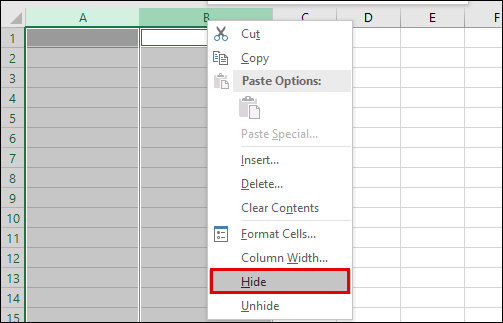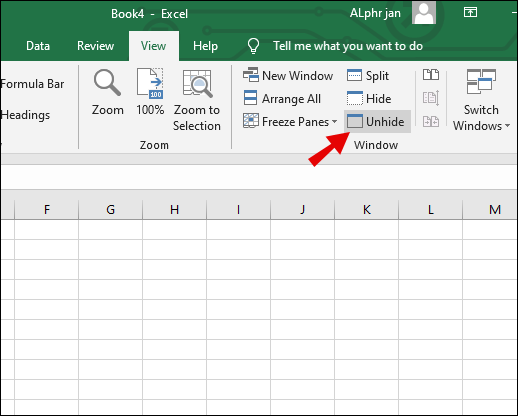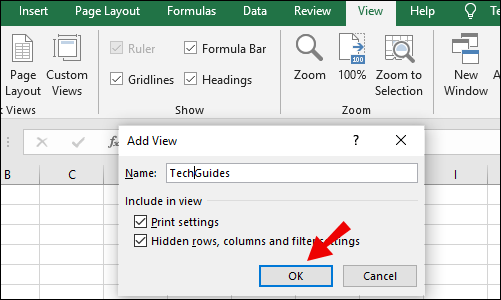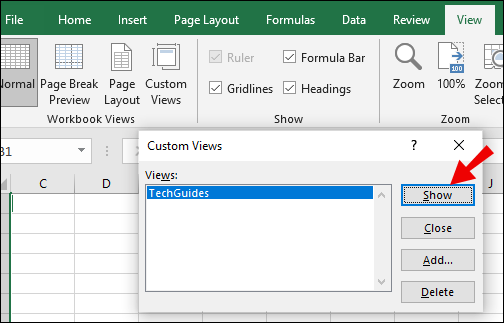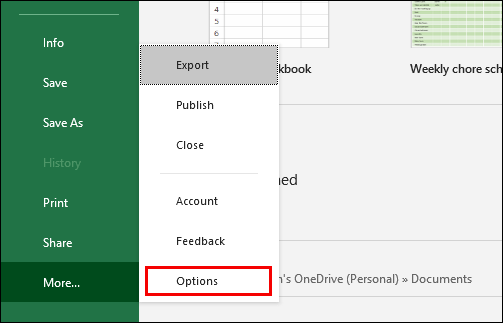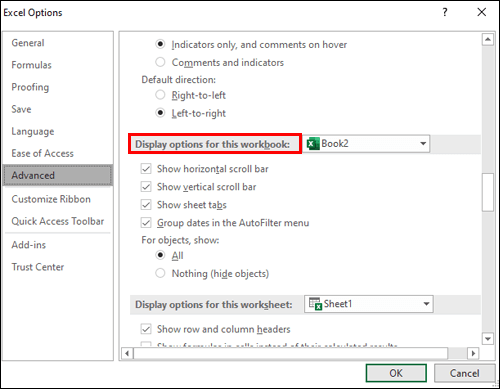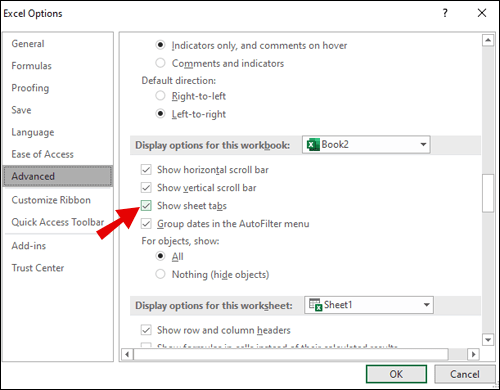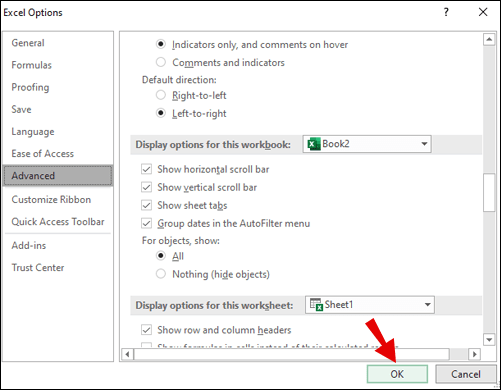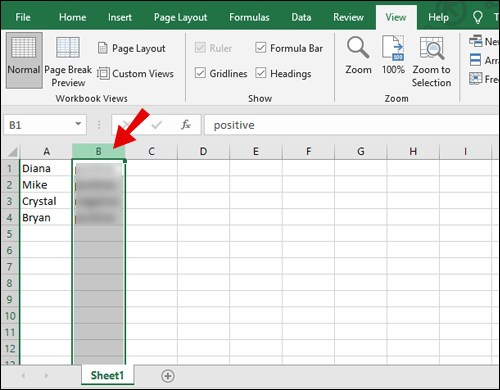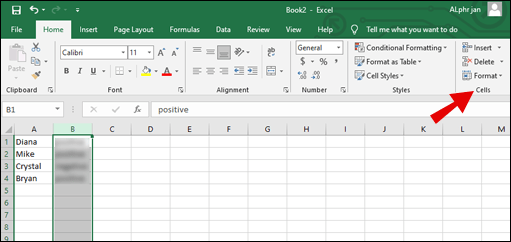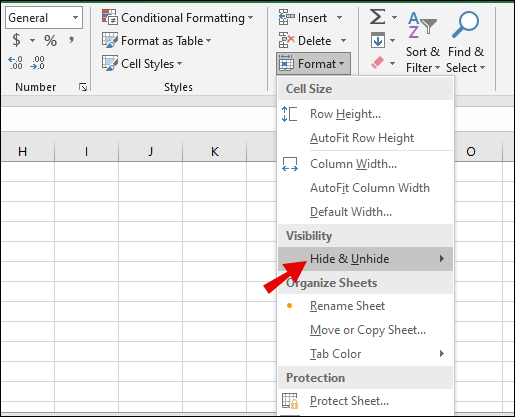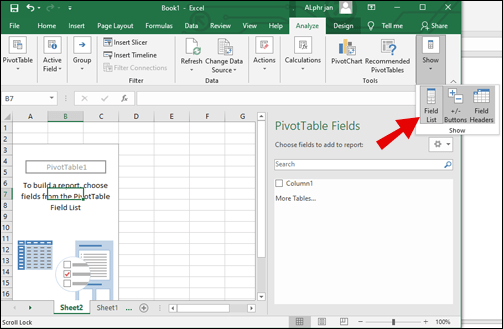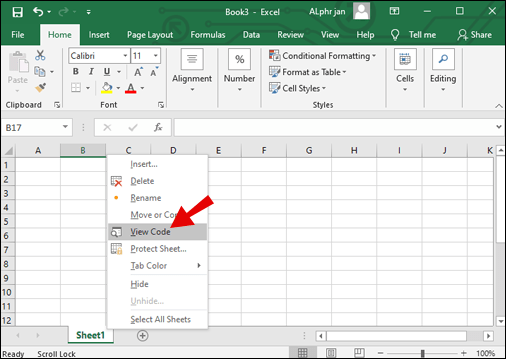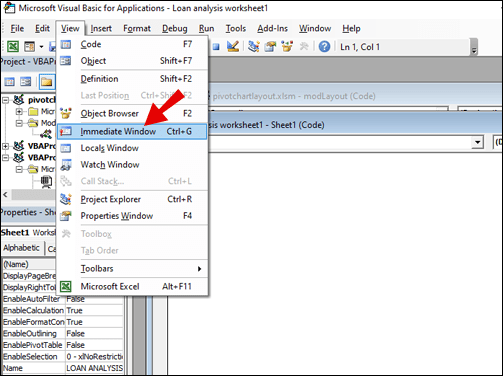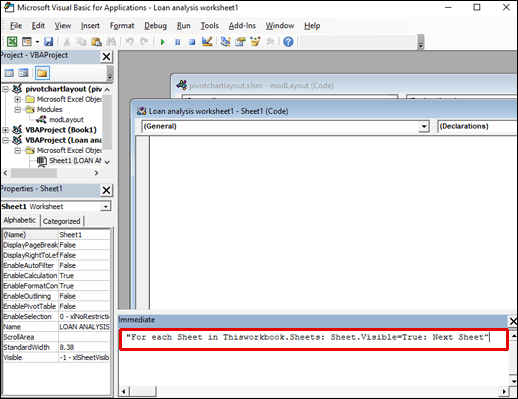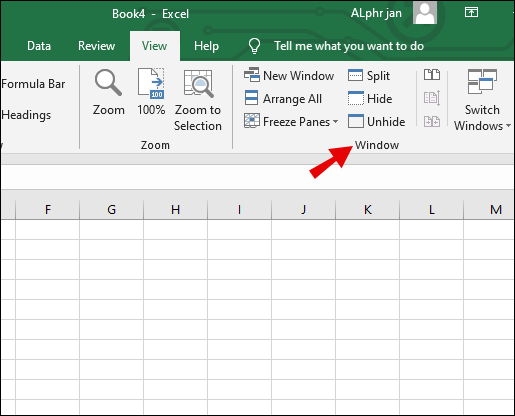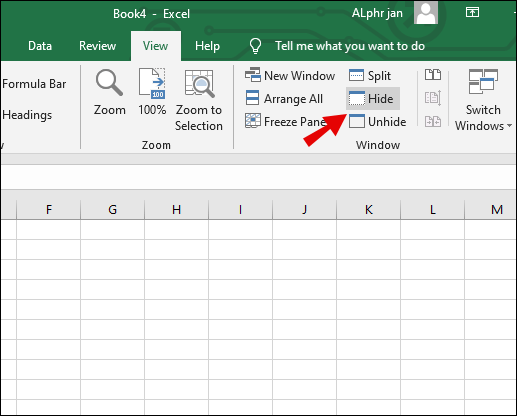I Microsoft Excel används termerna "flik", "ark", "arkflik" och "kalkylbladsflik" omväxlande. De hänvisar alla till kalkylbladet som du för närvarande arbetar med. Men oavsett vad du kallar dem, beroende på projektet du redigerar, kan du ha för många flikar öppna och kommer att behöva gömma några för att fokusera på ditt arbete.

Men någon gång kommer du förmodligen att behöva se de dolda flikarna igen. Excel tillåter användare att dölja flikar och visa dem genom en liknande process.
I den här artikeln kommer vi att förklara hur du visar kalkylbladsflikar, individuellt eller alla på en gång. Vi kommer också att täcka flera vanliga frågor angående processen för att ta fram flikar i Excel.
Hur man visar en flik i Excel
Innan vi går in på detaljerna om hur man visar en kalkylbladsflik, låt oss se vad du behöver göra för att dölja den i första hand. För att göra detta måste du ha minst två flikar öppna. Observera att du inte kan dölja alla flikar samtidigt; man måste vara odold hela tiden. Så här gör du:
- Tryck på "Ctrl" (eller "Kommando" på Mac) och välj med markören de flikar du vill dölja.
- Högerklicka på de valda flikarna och klicka på "Göm" från menyn.
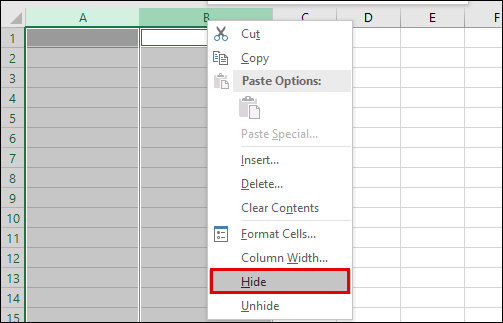
Detta kommer automatiskt att dölja flikarna du inte längre vill se. När du vill visa en enskild flik högerklickar du på valfri flik och väljer och följer dessa steg:
- Välj "Visa" från menyn.
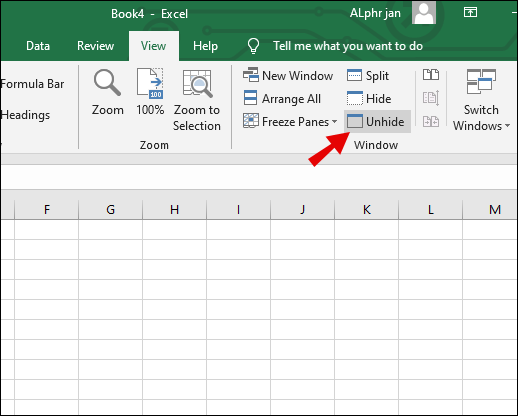
- I ett popup-fönster väljer du den flik som du vill visa.
- Välj "OK".

Fliken visas omedelbart bland andra synliga flikar.

Hur du visar alla flikar i Excel
Att dölja och visa flikar individuellt i Excel är en enkel process. Men om du har gömt många flikar samtidigt kan det vara en tidskrävande process att ta fram var och en separat.
Tyvärr ger Excel dig inte möjligheten att trycka på en knapp och visa alla flikar. Du måste implementera en lösning för det. Allt du behöver är att skapa en anpassad vy av din arbetsbok i Excel. Så här fungerar det:
- Innan du döljer några flikar i Excel, gå till huvudverktygsfältet och välj "Visa".

- Välj sedan "Anpassade vyer", klicka på "Lägg till", namnge din vy och klicka på "OK".
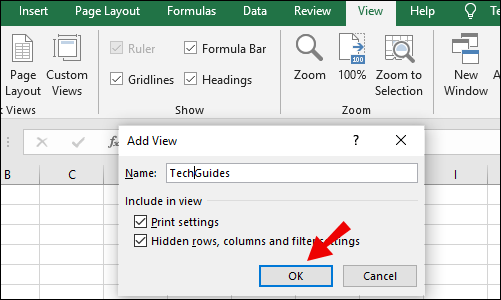
- Fortsätt för att dölja flikar.
- För att visa dem, gå till "Anpassade vyer" i verktygsfältet, välj vyn du sparade och klicka på "Visa".
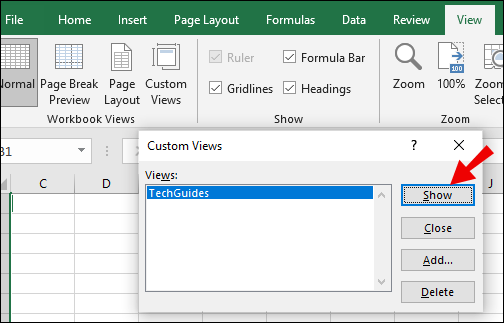
Du kommer genast att kunna se alla dolda flikar igen.
Hur man visar flikfältet i Excel
Om du har öppnat en Excel-arbetsbok och du inte kan se dina arkflikar betyder det att flikfältet är dolt. Oroa dig inte, att ta fram det tar bara några få klick. Följ dessa steg för att visa flikfältet i din arbetsbok:
- Gå till "Arkiv" i huvudverktygsfältet och välj "Alternativ" i det nedre vänstra hörnet.
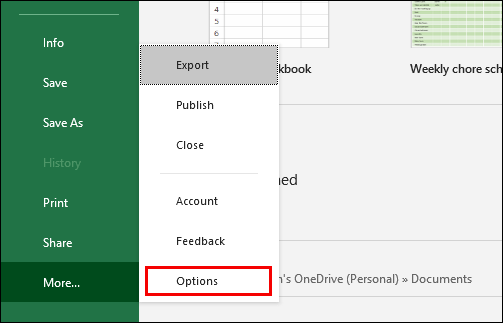
- I popup-fönstret väljer du alternativet "Avancerat" och bläddrar till avsnittet "Visningsalternativ för denna arbetsbok".
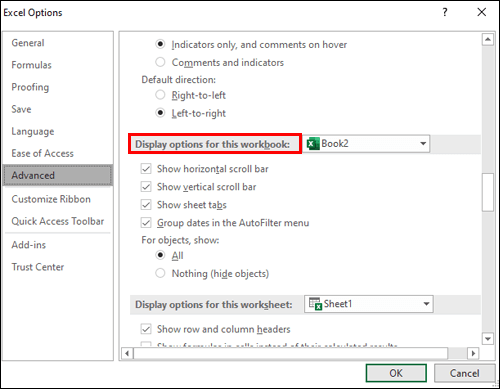
- Se till att rutan "Visa arkflikar" är markerad.
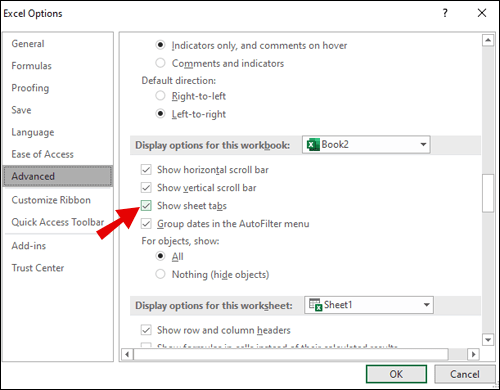
- Välj "OK".
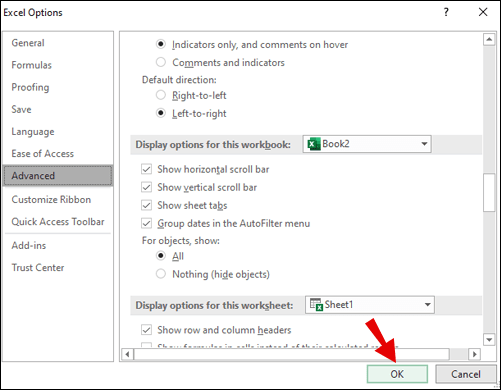
Du kommer att kunna se ditt flikfält i arbetsboken igen.

Hur man visar en tabell i Excel
Det enklaste sättet att visa en tabell i Excel är att se till att du först sparar den i ett separat ark och döljer den som sådan. Från ett kalkylblad, kopiera tabellen du vill dölja och följ instruktionerna ovan för att göra det. Visa den sedan som med vilken annan flik som helst.
Alternativt kan du dölja och visa flera rader och kolumner i Excel samtidigt. Här är hur:
- Välj de rader och kolumner du vill dölja/visa.
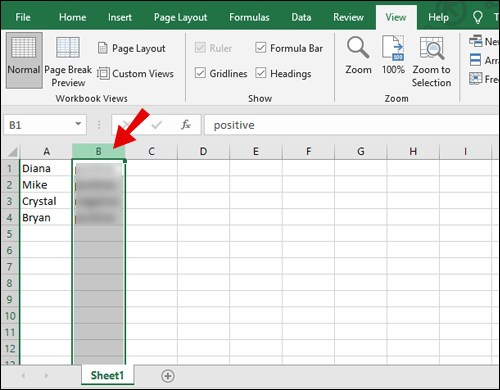
- Gå till fliken "Hem" och sedan till avsnittet "Celler".
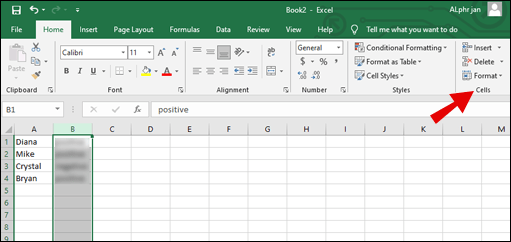
- Välj "Formatera" och använd alternativet "Dölj och visa" under "Synlighet" i rullgardinsmenyn.
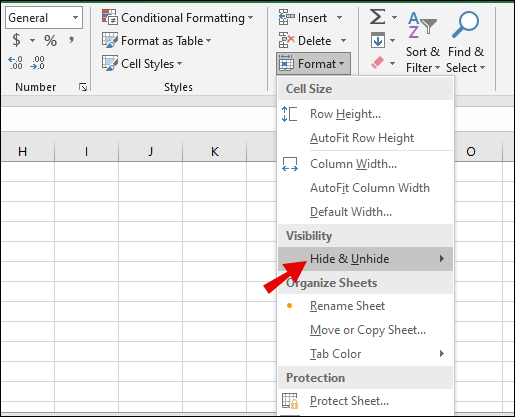
Hur man visar pivottabeller i Excel
En pivottabell är en användbar funktion i Excel som hjälper användare att sortera igenom enorma mängder data. Om du arbetar med en pivottabell och fältlistan försvinner kan du få tillbaka den genom att följa dessa snabba steg.
- Högerklicka var som helst på din pivottabell.
- Välj "Visa fältlista" från menyn.
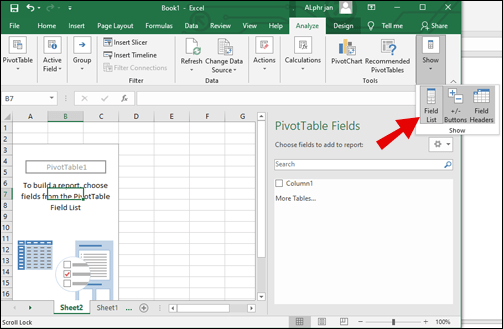
Om du behöver dölja fältlistan igen, följ samma steg, men välj "Göm fältlista" den här gången.
Hur man visar en flik i Excel VBA
Om du vill att ett annat alternativ ska visa mer än en dold flik åt gången kan du använda Visual Basic for Applications-redigeraren eller VBA i Excel. Så här ser processen ut:
- Klicka på kalkylbladsfliken och välj "Visa kod" istället för "Visa".
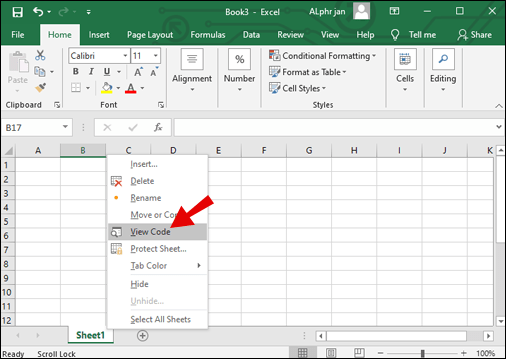
- VBA-redigeringsfönstret öppnas. I redigeraren ser du fönstret "Omedelbart". Om du inte ser det, gå till "Visa> Omedelbart fönster."
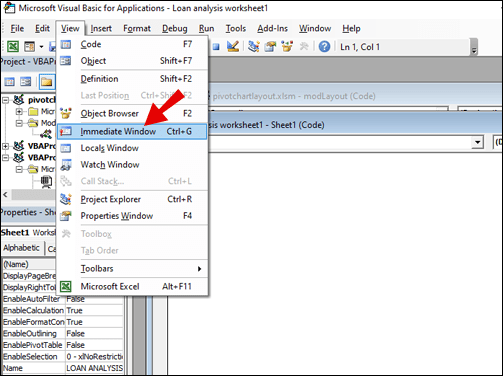
- I det omedelbara fönstret anger du följande kod: "För varje ark i denna arbetsbok. Ark: Ark. Visible=True: Nästa ark"
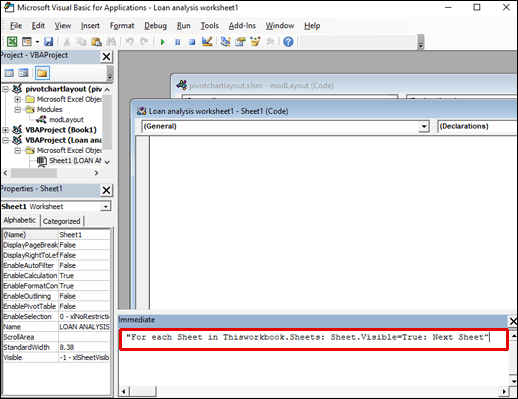
Koden kommer att köras omedelbart och du kommer att se dina dolda flikar igen.
Hur man visar en arbetsbok i Excel
Du kan dölja eller visa arbetsboksfönstret i Excel och, genom att göra det, hantera din arbetsyta till din fördel. Arbetsböcker visas i aktivitetsfältet som standard, men så här kan du dölja eller visa dem:
- Gå till fliken "Visa" i huvudverktygsfältet och sedan till gruppen "Fönster".
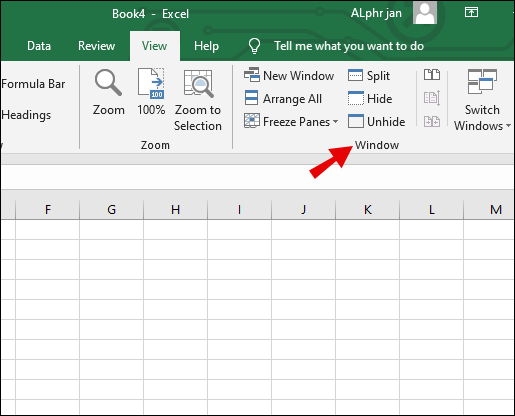
- Välj "Göm" eller "Visa."
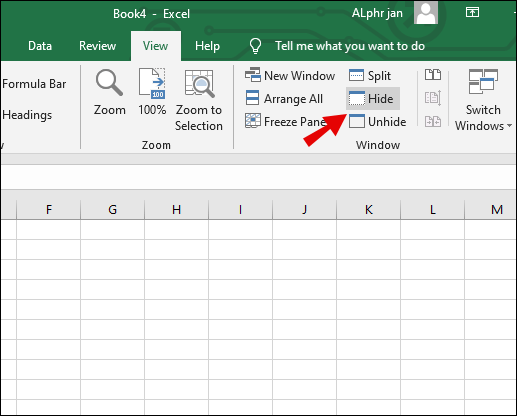
- När du behöver dölja, välj namnet på arbetsboken och sedan "OK."

Du kommer att kunna se den dolda arbetsboken igen.
Ytterligare vanliga frågor
1. Hur gör du en global visning i Excel?
Du kan också dölja eller visa alla rader och kolumner i Excel för att klicka på utrymmet där den första raden och den första kolumnen möts. Det är i det övre vänstra hörnet.u003cbru003eu003cbru003eDetta kommer att välja alla rader och kolumner, och sedan behöver du bara klicka på alternativet "Göm" eller "Visa" i gruppen "Fönster" på fliken "Visa".
2. Hur visar du dolda flikar i Excel?
Om du vill visa dolda flikar i Excel, följ instruktionerna ovan angående hur du gör det för separata flikar och flera flikar samtidigt.
3. Hur visar jag flikar i Excel 2016?
Om du är en Excel 2016-användare är stegen för att dölja och visa flikar identiska med Excel 2019. Så allt du behöver göra är att tillämpa samma steg som vi har tillhandahållit ovan.
Ser bara flikarna du behöver
När du navigerar genom dussintals, ibland hundratals, flikar i din Excel-arbetsbok, kan du slösa mycket tid på att öppna de flikar du inte behöver. Du kan inte ta bort dem eftersom du förmodligen kommer att behöva dem senare. Den bästa lösningen är att gömma dem.
Men om du inte är säker på hur du ska dölja dem senare, kommer du förmodligen att vara ovillig att ta det steget i första hand. Förhoppningsvis kommer den här handledningen att hjälpa dig att navigera genom att dölja och visa flikar i Excel och bli mer effektiv i att använda den här funktionen.
Hur många flikar brukar du ha öppna när du arbetar i Excel? Låt oss veta i kommentarsfältet nedan.